首先,在使用Git的同时,我们需要拥有码云账号,在官网注册即可(官网: https://gitee.com/ )。
注册结束后创建一个代码仓库,最好和要上传的文件夹名字一样:
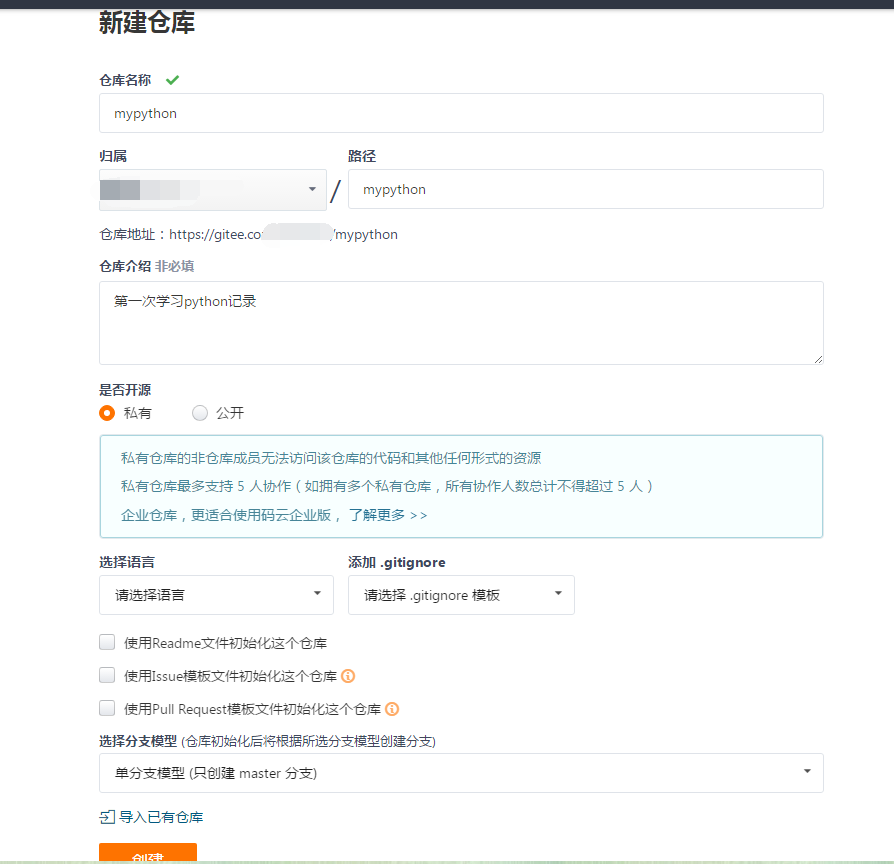
1、首先在电脑上安装windows版本Git(官网:https://git-scm.com/download/),64位系统直接下载即可
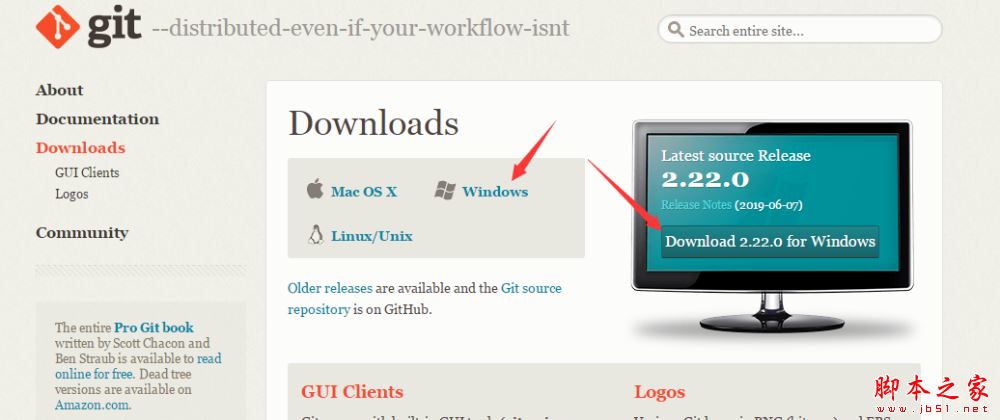
2、安装过程不必想那么多,选完安装目录后一直点击下一步即可,直到完成。安装之后鼠标右键会自动多出两个选项,这时就代表了安装成功
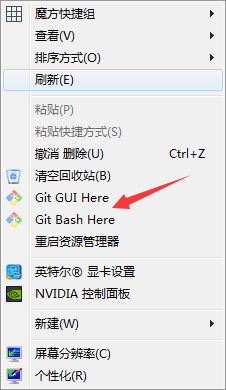
3、一切准备就绪,接下来我们就可以上传代码了。
(1)、在要上传的文件夹下鼠标右键点击Git Bash Here,随即会出现一个命令框,并输入如下命令:(每一步做完输入回车)
(2)、让git管理,初始化:git init
(3)、收集文件夹下所有文件暂存:git add . (注意这里结尾空格后有一个点,并且如果文件多的话,这个过程会有点长)
(4)、由于第一次上传,第二次上传则不需要下边三步(这几步必须放在git commit之前写):
(a)、输入你的邮箱:git config --global user.email "you@example.com"
(b)、输入你的名字:git config --global user.name "Your Name"
(c)、要上传的码云的代码仓库地址:git remote add [自己设置,简短好记的][代码仓库的URL]
例如:git remote add origin https://gitee.com/haiyoushui/mypython.git
(5)、做一个记录:git commit -m “第一次上传”
(6)、上传:git push origin master (第一次需要:git push -u origin master)
执行时会让你输入账号密码,输入后就可以继续执行了
(7)、打开码云,就可以看到代码仓库中有了哦
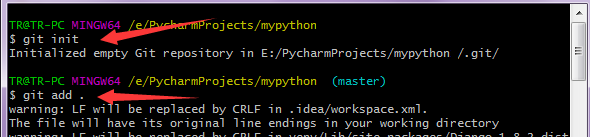
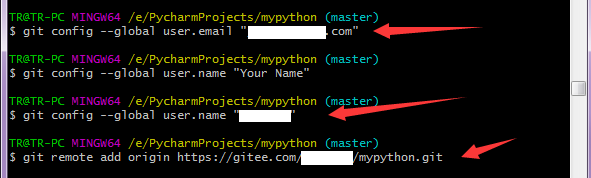

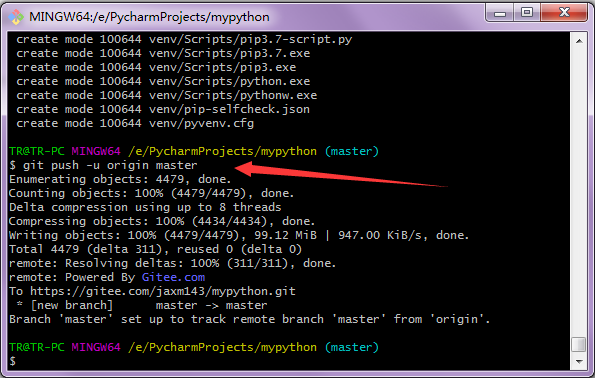
以上所述是小编给大家介绍的windows下使用Git上传代码 的图文操作方法,希望对大家有所帮助,如果大家有任何疑问请给我留言,小编会及时回复大家的。在此也非常感谢大家对脚本之家网站的支持!
如果你觉得本文对你有帮助,欢迎转载,烦请注明出处,谢谢!